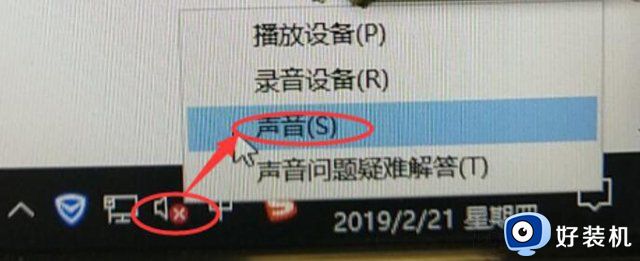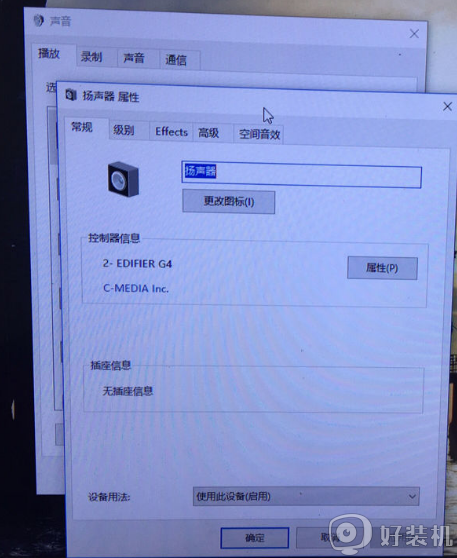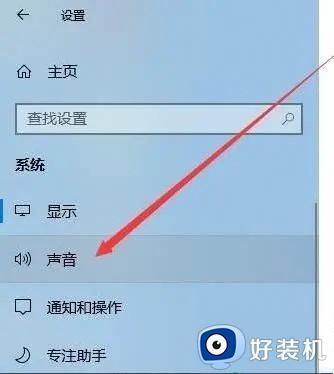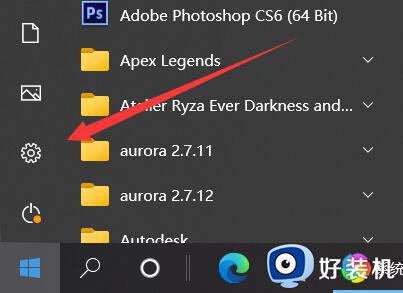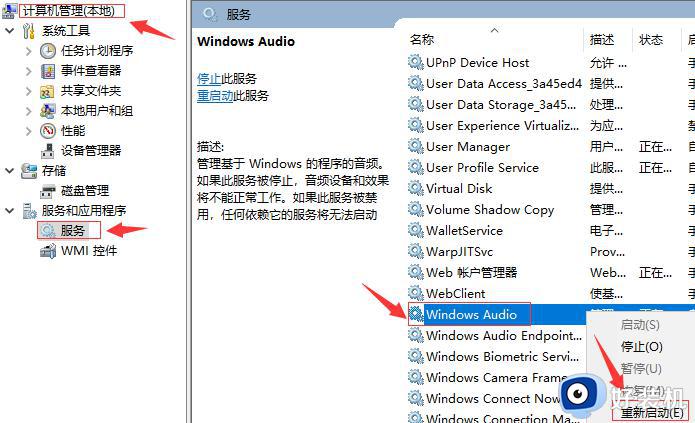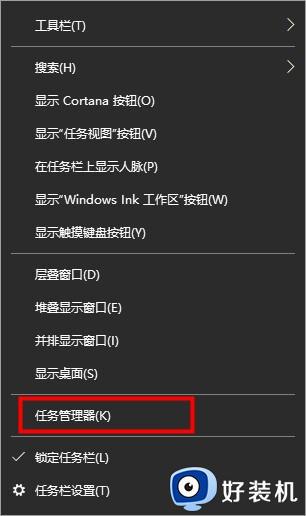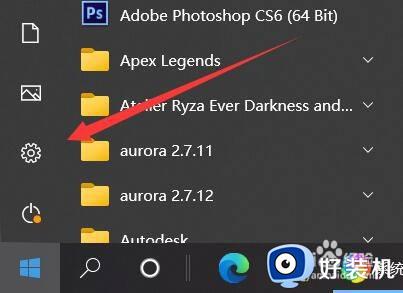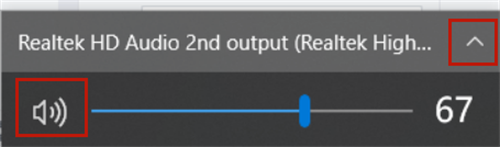win10右下角扬声器点击没反应怎么办 win10点扬声器没有反应如何解决
时间:2022-06-07 14:18:00作者:huige
当我们要对电脑声音进行调整的时候,就可以通过任务栏右下角的扬声器进行调整,不过近日有win10系统用户却遇到右下角扬声器点击没反应的情况,不知道该怎么办,为此,今天给大家讲解一下win10点扬声器没有反应的详细解决方法吧。
推荐:系统之家win10免激活下载
具体步骤如下:
1、有时候因为系统原因可能点击桌面右下角的声音图标没反应,不能调节音量。
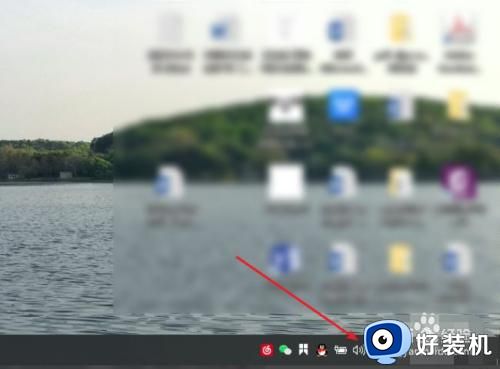
2、我们点击桌面左下角的windows图标。
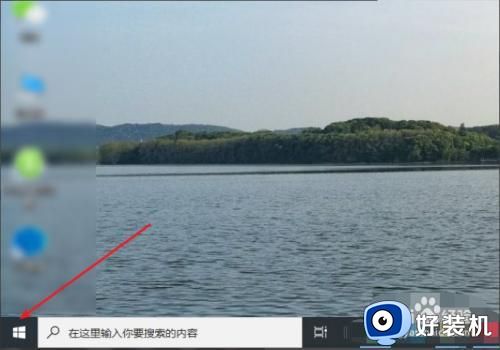
3、然后点击如图所示的设置图标。
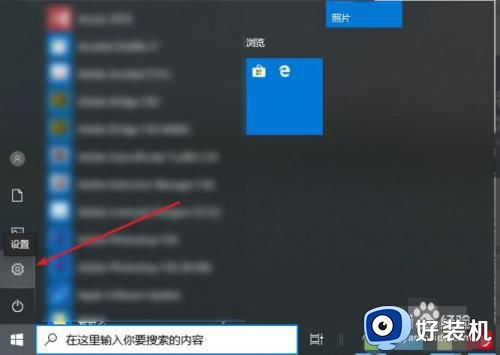
4、打开windows设置后,点击系统,进入系统设置。
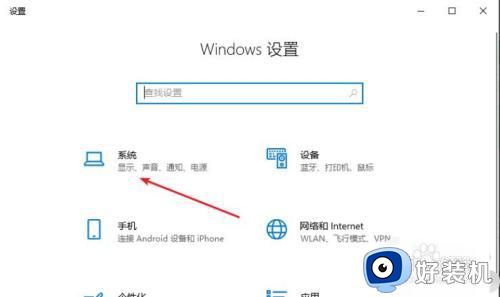
5、打开系统设置页面后,点击左侧的声音,进入声音设置。
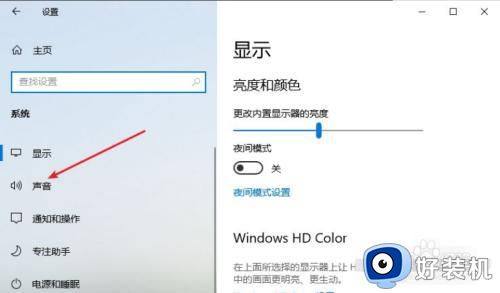
6、然后即可在如图所示位置拖动调节系统音量了。
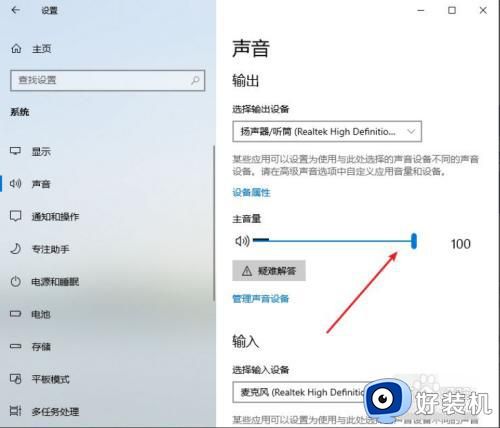
上述给大家讲解的就是win10右下角扬声器点击没反应的详细解决方法,如果你有遇到相同情况的话,不妨可以学习上面的方法来进行解决。